- Тип техники
- Бренд
Просмотр инструкции сотового gsm, смартфона Philips Fisio 625, страница 62
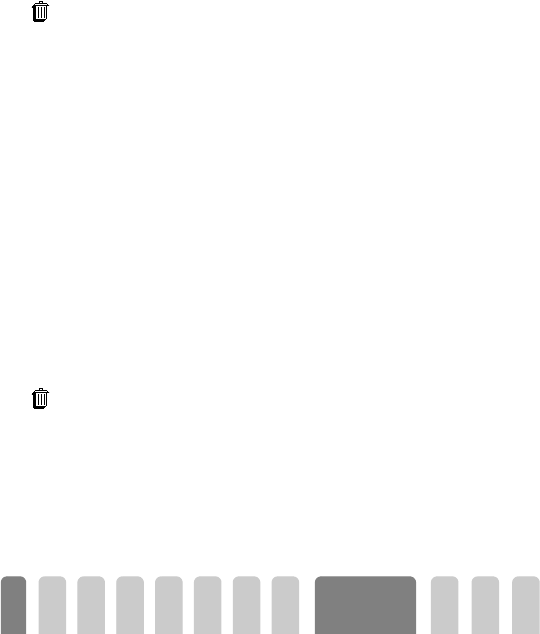
60
Органайзер и
Экстра
2 Когда ваш телефон отобразит информацию, относящуюся к
выбранному событию, нажмите
,
, выберите Изменить и нажмите
,
снова.
L
Изменение повторяющегося события приведет к изменению каждого случая
наступления данного события: в этом случае нажмите
,
, чтобы подтвердить.
3 Измените любую информацию нужным образом, как описано выше.
Как удалить событие
• Удаление одного события
1Нажмите
,
, чтобы войти в главное меню, выберите Органайзер,
События, затем нужное событие и нажмите
,
два раза.
2 Выберите
Удалить и нажмите
,
, чтобы подтвердить.
• Удаление повторяющегося события
Посредством выбора прошедшего события
1Нажмите
,
и выберите Органайзер, События, затем прошедшее
событие и нажмите
,
.
2 Когда появится информация, относящаяся к событию, нажмите
,
,
затем выберите
Удалить и нажмите
,
, чтобы подтвердить: при этом
удаляются только случаи данного события, происшедшие в прошлом.
Посредством выбора будущего события
1Нажмите
,
, чтобы войти в главное меню, выберите Органайзер,
События, затем нужное будущее событие и нажмите
,
.
2 Когда появится информация, относящаяся к событию, нажмите
,
,
затем выберите
Удалить и нажмите
,
, чтобы подтвердить: при этом
удаляются все случаи выбранного события.
Удаление прошедших событий
Вы также можете удалять старые события, выбрав Удалить стар. на первом
уровне меню Органайзер. Для этого выполните следующие действия:
1Нажмите
,
, выберите Органайзер > Удалить стар., и нажмите
,
.
2 Введите начальную дату (прошедшую или будущую), начиная с которой
будут удалены все предшествующие события, и нажмите
,
.
3Нажмите
,
для подтверждения. В этом случае будут удалены все
события, предшествующие этой дате.
Удалить
Удалить стар.
Ваш отзыв будет первым



